|
最新版优秀辅助输入工具-Keytext 2000
2000-09-15 10:30:50
前言
撰写好邮件以后,常常需要输入当前日期,申请网上免费服务的时候又需要输入电子邮件地址,进行文字处理的时候,有些拷贝了的内容有时候希望能够粘贴多次,这些工作如果能够借助于一些专用的工具,将会节省很多的时间,而节省时间就意味着工作效率的提高。这里根据自己的使用体会,为大家介绍几个版本比较新的具有辅助输入功能的工具软件。
一、Keytext 2000
1.基本信息
最新版本:2.13
升级日期:2000年3月14日
软件属性:系统增强类共享软件(限制可保存的文本条数)
使用平台:Win95/98/NT
软件主页:http://www.mjmsoft.com/keytext.htm
国内下载:http://www.newhua.com.cn/down/kt2k213.exe
国外下载:http://www.mjmsoft.com/kt2k213.exe
下载大小:486KB
软件简介:这个软件能够替用户存储多条文本,只要按下相应热键就可键入需要的文本内容。可以设定其随机选用、自动加入日期等,还可让其自动监视指定窗口的出现并自动填入文本。
2.上手初步
下载安装好KeyText 2000以后,系统启动时它就能够自动启动,在任务栏上的系统托盘区域放置一个控制图标。单击该图标即可打开图1所示的列表。

(图1)
如果在安装过程中的一个名称框中输入了用户的姓名,那么这里的第一个位置上应该显示用户的姓名。
现在执行Edit text in item→A(编辑A项目中的文本)指令打开对话框中的A选项卡,见图2。
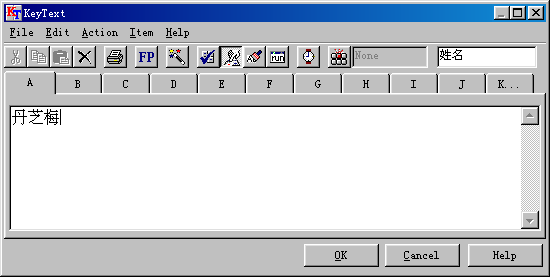
(图2)
选项卡是用于设置出现在图2所示菜单中的项目名称和内容的。在选项卡右上角的框中输入项目的名称,例如姓名,在选项卡的编辑区里输入项目的具体内容,例如用户的姓名丹芝梅,这个项目中的内容就算设定好了。接着打开对话框中的其它选项卡,分别设置上自己需要的经常使用的内容,如电子邮件地址、邮政编码等等,最后单击对话框里的OK按钮结束设置。这时再单击系统托盘区域的控制图标,打开的指令菜单如图3所示。

(图3)
当需要输入指令菜单列表中的有关项目内容(例如网易信箱的电子邮件地址)的时候,只要打开这个指令菜单,单击其中的B:网易信箱项目,相应的电子邮件地址就立即输入到当前编辑区中。
如果将自己最需要最常用的一些内容设置成可供输入的项目,那么输入的时候借助于KeyText 2000就能够达到迅速准确的目的。
可以随时通过菜单指令对项目的具体内容进行修改。例如要想将项目A中姓名的具体内容修改为笔名,可以在文字处理软件中输入笔名,然后将其选定,再执行指令菜单中的Copy Selected text to→A(将选定的内容拷贝到A)指令,这时会弹出一个提示信息对话框要求用户加以确认。确认以后,选定的内容就替换了A中原来保存的内容。

(图4)
如果需要向某个项目中补充内容,则可以先选定要补充的内容,而后指令菜单中的Add selected text to end of(将选定文本添加到……的末尾)指令。
如果希望自动将剪贴板上的内容添加到某个项目的末尾,可以单击菜单中的Auto-add clipboard text to(自动将剪贴板文本添加到)指令,使KeyText 2000处于自动捕捉剪贴板内容状态。此后只要将相应的内容拷贝到剪贴板,就会自动添加到指定的项目中。这时相应的指令会变成Aotu-add to off(自动添加关闭),执行这个指令即可中止自动添加回到原来的正常状态。
支执行指令菜单中的最后一个指令即Right-click Menu(右键菜单)指令和右击系统托盘区域的控制图标效果一样,都将打开图4所示的右键菜单。

(图5)
KeyText 2000是采用文件来保存用户设置的项目信息的。尽管共享版本每个项目组只能保存10个项目内容,但是可以建立多个项目组来将所有常用的输入项目都包括进去。
执行右键菜单里的New指令可以打开类似图2所示的对话框,将所有10个项目的内容设置好以后单击对话框里的OK按钮即可打开一个对话框供设置一个路径名,进而建立一个新的项目组。用户可以将自己常用的输入内容进行分类存放到不同的项目组中,例如可以建立商务信息、个人信息等不同用途的项目组,以备在不同场合使用。所建立的多个项目组列表显示在右键菜单中,所以可以很方便地选择需要的项目组将其切换为当前项目组。
右键菜单中的Shift Icon(移动图标)指令用于将系统托盘区域的KeyText图标移动放置到右端,默认设置的是放置在左端。
执行右键菜单中的Organizer(整理器)指令可以打开图5所示的对话框对当前的组中的项目顺序进行调整。
可以根据自己使用中的实际情况将最常用的项目调整到指令菜单的最上方以便取用。在列表中双击一个项目可以打开编辑窗口对项目内容进行编辑。

(图6)
KeyText 2000具有自动填表功能,如果加以指定,那么在相应的窗口出现的时候,KeyText2000能够自动将指定的项目填入窗口的编辑区中。这里举一个实例。
上网的时候总是要打开连接程序的对话框输入登录密码。图5中是将登录密码设置为F项目的具体内容,现在在列表中将其选定,而后单击对话框里的Add Schedule按钮打开图6所示的对话框。

(图7)
首先选择这里的Start text item F whenever this window title appears(无论合适与否只要窗口标题栏出现就开始F项目中的文本内容)项目,而后将连接程序工作窗口的标题内容(连接到)填入到框中。为了加强程序的识别能力,可以单击对话框里的Advanced按钮打开图7所示的对话框。
在这里的框中填入目标窗口中的一段固定出现的信息,例如对于链接到窗口而言可以填入我的连接。单击OK按钮回到上一个对话框,单击其中的OK按钮结束设置。现在打开链接程序的工作窗口准备联网的时候,就会看到F项目中的登录密码自动填入到连接窗口里的密码框里,接下来用户只要直接单击连接按钮,即可省却的手工填入登录密码的麻烦。
这就是KeyText 2000的自动填表功能。
当然了,这只是一个示例,实际当中要么设置为自动保存密码,要么不将密码作为自动输入内容以避免他人盗用自己的帐号。从这个示例中也可以看出,KeyText 2000实在是有一些与众不同之处。
3.设置要点
执行系统托盘区域控制图标右键菜单中的Settings指令将打开keytext 2000的选项设置对话框。图8所示的是其中的Options选项卡。

(图8)
这个选项卡的KeyText Icon Style(图标样式)区域的选项用于选择系统托盘区域图标的样式。一共有5种选择。
Left Click menu hotkey(单击菜单项目的热键)区域用于设置一个热键,通过这个键可以打开Keytext 2000的指令菜单。
Default action(默认的动作)区域的选项用于选择具有动作属性的文本项目被选择以后采取何种动作。默认设置的是宏,所以刚刚使用程序的时候,会发现选定了一个项目以后,其中的内容逐渐被键入到编辑区域。应该选择其中的Paste以便将文本内容粘贴到需要的区域。
通过接下来的On opening this .ktt file区域,可以设置选定某个项目组的时候自动选择相应的项目内容。
通过Right-click menu anywhere区域的下拉框可以设置右键菜单中出现的第一个项目,默认设置的是显示姓名。
选项卡最后的区域用于选择将内容添加到项目中时默认的添加位置。默认 设置的是添加到末尾,如果要添加到开头,可以选择其中的Begining项目。最后的选项用于设置添加的内容同已有的内容之间的分隔符。如果希望自动添加项目对下次操作也起作用,就启用选项卡最后的Keep auto-add on for next session复选项目。这样下次再启动KeyText 2000以后仍然能够打开自动添加功能。
图9所示的是选项设置对话框中的Global选项卡。

(图9)
这个选项卡中最重要的就是启用Start KeyText every time Windows start复选项目,这样能够保证每次开机后KeyText 2000能够自动启动以便在操作过程中使用。
图10所示的是选项设置对话框里的Customize选项卡。
觉得每次程序启动的时候显示的信息对话框多余,可以启用这里的Do not display startup box(不显示启动对话框)复选项目。
接下来的Mune Settings区域的选项用于设置菜单的外观属性。例如默认启用的Show graphics复选项目决定菜单项目前面显示图标。如果禁止这个复选项目,则菜单项目前面的图标就隐藏起来。这个选项卡中的其它一些项目对于程序的使用没有太重要的影响,所以就不必太深究了。

(图10)
默认情况下,打开KeyText 2000的指令菜单时,最上面显示的是要求用户在安装过程中输入的姓名。如果要改这个名称,可以打开选项设置对话框中的User information选项卡,编辑其中Name框里的名称内容,再保存设置即可。
以上就是KeyText 2000的主要设置选项。这里介绍的比较粗略,喜欢仔细研究的用户可以自行探讨其它的项目,由于这个程序的选项设置极其细腻丰富,所以能够挖掘出很多有趣的选项设置效果。
从以上的介绍不难看出,KeyText 2000具有功能丰富、选项细腻的特点,如果能够放在手边,通常会有常用常新的感觉。
摘自《软件世界》 丹芝梅工作室/文 |
404 Not Found
404 Not Found
nginx
|
|